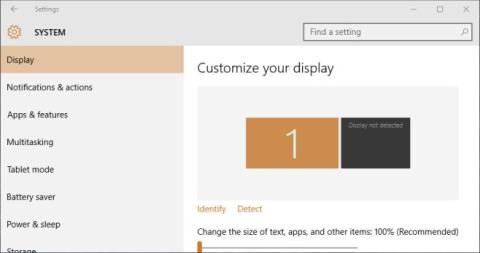以 UPX、ZIP 或 7z 格式批次壓縮檔案/資料夾

如果您想要大量壓縮檔案和資料夾,或者解壓縮檔案檔案而無需安裝軟體,ArcThemAll 可以滿足您的需求。它是一款免費的
無論您是否是 Windows 用戶,處理技術問題都可能令人非常沮喪;這時您就需要了解如何在 Windows 11 和 10 中獲得協助。
使用 Windows 的內建功能,您可以聯絡支援人員或解決遇到的問題。讓我們深入了解如何操作。
編輯精選 2025 年 8 月
NordVPN Threat Protection Pro™ 七折優惠
您可以透過兩種方式與支援人員溝通,以解決您在 Windows 11 或 10 電腦上遇到的問題。繼續閱讀以了解更多資訊。
Windows 11 提供了「取得幫助」應用,該應用程式可存取海量離線文件庫,協助解決各種問題。即使沒有幫助,此應用程式還允許您存取 Microsoft 代理程式。
您也可以透過 Microsoft 網站尋求協助。具體方法如下:
如果您遇到問題並想了解如何在 Windows 11/10 中獲得協助,並且您不介意由 Microsoft 人員提供協助,那麼您應該遵循以下方法。
對於 Windows 作業系統的新用戶,微軟推出了一個名為「Get Started app」的實用入門應用程式。
Windows 作業系統中最實用的工具之一是「疑難排解」。這款內建實用程式可充當您的助手,偵測電腦問題、尋找解決方案並自動套用。它可以修復各種常見問題,例如網路連接問題、音訊播放問題、印表機故障以及 Windows 更新錯誤,讓您無需將電腦送到技術人員處。如果疑難排解無法自行完全解決問題,它還會提供詳細的回饋並建議其他步驟。以下是它的使用方法:
微軟內建的 Tips 應用程式是您提升 Windows 技能的好幫手。這款工具包含一系列技巧,涵蓋輔助功能、創造力、組織能力、生產力、安全性、搜尋和遊戲等面向。
在 Windows 10 和 Windows 11 中取得協助的下一個方法是啟用「提示」選項。如果您想在使用電腦時取得上下文提示,則應啟用「開啟提示和建議」選項。操作方法如下:
取得 Windows 11 和 10 PC 說明的另一種方法是查看 Microsoft Windows 說明和學習頁面上的文章。
Microsoft 支援實際上充滿了寶貴的資源,尤其是在您尋找 Windows 特定的教學或故障排除時。他們提供各種類別來幫助您縮小搜尋範圍,並提供解決複雜問題的步驟和說明。您可以在 Microsoft 支援中找到的特定類別包括:
他們還提供針對企業級問題、小型企業和其他特定問題的解決方案。您可以聯絡客服、造訪培訓中心,或按詳細主題或查詢進行搜索,找到與您的搜尋主題相關的內容頁面。這確實是一個龐大的資源,但許多用戶並未充分利用。
甚至還有一個Microsoft 支援社區,您可以免費向其提問,或瀏覽以查看以前的用戶是否已經提供了解決方案。
如果您在 Windows 10 或 Windows 11 電腦上需要軟體的協助,請尋找「說明」按鈕。大多數軟體都包含此按鈕,點擊後會跳到軟體發行商的支援頁面。然後,您可以使用使用手冊、常見問題和故障排除指南等資源來解決問題。
在 Windows 11 和 10 中取得協助的另一種方法是使用遠端存取軟體。該軟體允許其他用戶在線上存取您的電腦。此工具非常方便,可讓線上技術服務人員或經驗豐富的朋友存取您的電腦並解決問題。但是,務必謹慎操作,避免向未知的技術服務人員授予存取權限,因為他們可能會試圖竊取您的資料。授予電腦遠端存取權限時,請務必將安全性放在首位。
Microsoft 支援在 X(以前稱為 Twitter)上有一個專門的頁面,名為 MicrosoftHelps。您可以透過直接發送訊息或發布推文並提及他們的帳戶來聯繫他們。雖然我們不推薦這種方法,但有時它很有用。
步驟 9:親自預約
安排一次面對面的微軟協助預約……很有趣。他們現在沒有太多實體店,而且很多店面都分散在各地,但您可以嘗試以下一些策略:
步驟 10:在「取得協助」應用程式中尋找社群論壇
我們已經在「取得協助」應用程式中介紹了一些基本功能,但您也可以使用此應用程式存取 Microsoft 的社群論壇。在這裡,您可以提問,查看其他用戶是否遇到類似問題,並獲得專家的回饋。尋求此類協助的更新方法是透過Microsoft 問答,它是所有 Microsoft 產品(包括 Windows)問題的官方平台。以下是一些其他值得關注的實用社群:
Windows 有幫助台嗎?
是的,Windows 提供了一個幫助台,也稱為支援團隊,以幫助使用者解決他們在使用 Windows 電腦時可能遇到的任何問題。若要聯絡 Windows 支持,您可以使用我們在本文第一種方法中討論的「取得協助」選項。
如何停用「如何在 Windows 10 中取得幫助」彈出視窗?
HelpPane.exe 的任務是彈出 Microsoft 幫助和支援頁面。要停用此功能,請執行以下腳本:首先,右鍵點擊桌面,建立一個新的文字文件(記事本),然後複製以下腳本並將其貼上到文件中:
@echo off
taskkill /f /im HelpPane.exe
takeown /f %WinDir%\HelpPane.exe
Hecls %WinDica%\HelpPane. Everyone:(X)
現在,轉到“檔案”並選擇“另存為”,然後將檔案名稱更改為 script.cmd。選擇要儲存檔案的位置,然後按一下「儲存」選項。運行該文件,它將阻止「如何在 Windows 中取得幫助」頁面。
我如何獲得 Microsoft 人員的協助?
若要獲得 Microsoft 人工協助,您可以使用內建的 Windows 取得協助應用程式或造訪 Microsoft 聯絡我們頁面。
如果您想要大量壓縮檔案和資料夾,或者解壓縮檔案檔案而無需安裝軟體,ArcThemAll 可以滿足您的需求。它是一款免費的
所以你想和你的朋友聊天,他連接到你辦公室的大型區域網,或者只是想透過互聯網聊天,但不想安裝
SndVolPlus 是 Windows 7 中預設音量控制的一個巧妙的小替代品。它增加了兩個簡單的功能,當音量達到中間值時靜音系統聲音
厭倦了右鍵選單中的 Nvidia 控制面板嗎?了解如何輕鬆移除它並清理桌面。
了解如何在 Windows 中使用 WinRar 和 HJSplit 將大檔案拆分成小塊。輕鬆壓縮和上傳文件,實現線上共享。
操作中心幾乎在 Windows 的每次迭代中都會發生變化。在 Windows 7 中,它是透過控制台存取的。在 Windows 10 中,它被加入為一個面板
了解如何使用 Chromecast 擴展您的桌面並將電視用作電腦的附加顯示器。
當一個惡意軟體破壞了註冊表時,你的某些檔案就會無法開啟。身為軟體測試員,如果你在
您是否厭倦了每次在 Windows 7 中存取資料夾時緩慢的載入時間?如果您的資料夾
使用 Privacy Winner 保護您的隱私,它是 Windows 的強大工具,可立即刪除網路活動痕跡和程式活動。